В Windows-системах, в десятой версии в том числе, предусмотрено использование виртуальной памяти, за которую отвечает системный компонент pagefile.sys. О том, как включить файл подкачки и определить его оптимальный размер, далее и пойдет речь. А пока немного теоретических сведений.
Что такое виртуальная память?
Начнем с того, что виртуальная память, сама по себе, это не отвлеченное понятие, как считают некоторые пользователи. Собственно, она представляет собой зарезервированное пространство на винчестере, куда загружаются компоненты (например, динамические библиотеки), необходимые для функционирования программ при нехватке памяти оперативной.
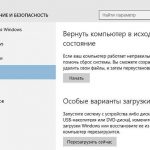 Вам будет интересно:Как переустановить "Виндовс 10" на ноутбуке: пошаговая инструкция
Вам будет интересно:Как переустановить "Виндовс 10" на ноутбуке: пошаговая инструкция

За размер резервируемого дискового пространства как раз и отвечает файл подкачки pagefile.sys, размер которого для систем Windows строго регламентирован, хотя пользователь может самостоятельно устанавливать его параметры или отключить вообще.
Как это работает?
Вопрос того, как включить файл подкачки Windows 10, пока оставим в стороне, а посмотрим на то, как работает виртуальная память.
Считается, что любые последние модификации Windows под собственные системные процессы создают резерв оперативной памяти на уровне 30 % от общего объема. Таким образом, для остальных пользовательских приложений остается только 70 %. Но когда на компьютере одновременно может быть запущено очень много ресурсоемких программ, может происходить переполнение ОЗУ, вследствие чего система начинает тормозить, не успевая справляться с обработкой данных и процессами вычислений. Где взять резерв, который можно было бы использовать дополнительно?
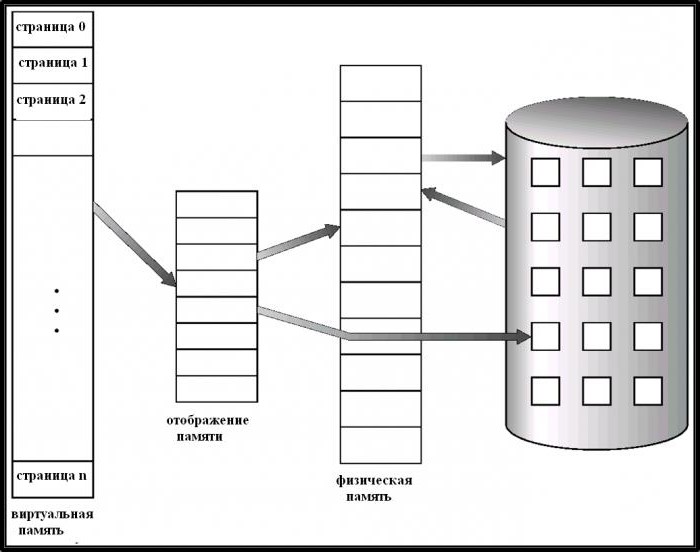
Как раз для этого используется виртуальная память. Но файлы приложений уже загружаются не в ОЗУ, а временно сохраняются на жестком диске. Правда, в отличие от оперативной, доступ к виртуальной памяти имеет меньшую скорость по естественным причинам (скорость обращения к ОЗУ всегда выше, нежели скорость доступа к жесткому диску). Но установка слишком большого объема виртуальной памяти может привести только к тому, что приоритет обращения к ней будет более высоким, вследствие чего быстродействие существенно снизится.
Именно поэтому возникает совершенно логичный вопрос по поводу того, как определить для файла подкачки Windows 10 оптимальный размер. Ниже будут приведены рекомендуемые параметры для систем последних модификаций (заметьте, рекомендуемые, а не обязательные).
Какой файл подкачки Windows 10 является оптимальным?
Вообще, считается, что объем резервируемого дискового пространства, выделяемого под виртуальную память, высчитывается в соответствии с объемом ОЗУ. С этим можно не согласиться, поскольку в данном случае не учитывается класс процессора.
Тем не менее усредненные рекомендуемые значения выглядят следующим образом (виртуальная и оперативная память обозначены как ВП и ОЗУ соответственно):
- 2248 Мб ВП для 512 Мб ОЗУ;
- 2048 Мб ВП для 1 Гб ОЗУ;
- 1512 Мб ВП для 2 Гб ОЗУ;
- 1024 Мб ВП для 4 Гб ОЗУ;
- 0 Мб для 8 Гб ОЗУ и выше.
Как видно из представленных данных, при наличии достаточно большого количества планок оперативной памяти от использования виртуальной памяти можно отказаться вообще. Но, как показывает практика, даже на двух гигабайтах «оперативки» отключить pagefile.sys можно, и это никоим образом не скажется на быстродействии (при условии того, что ресурсоемкие программы на компьютере запускать не предполагается).
Как включить файл подкачки Windows 10
Таковы вкратце теоретические основы. Теперь к вопросу того, как включить файл подкачки Windows 10 или любой другой системы, переходим непосредственно.
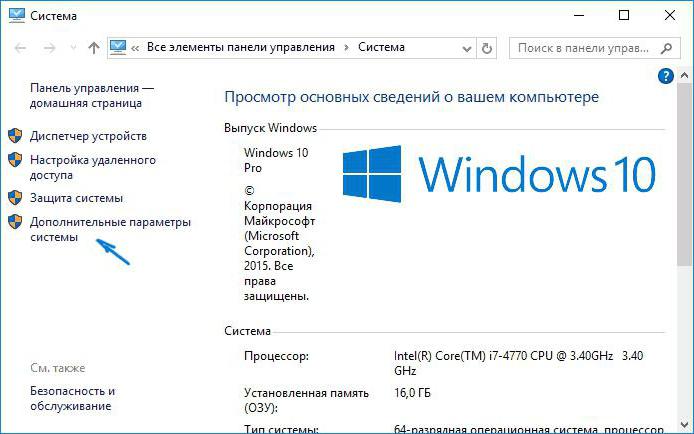
Делается это через раздел свойств системы. Его можно вызвать через ПКМ на значке компьютера в «Проводнике» или использовать стандартную «Панель управления» (control в меню «Выполнить»). Здесь необходимо перейти по гиперссылке дополнительных параметров слева, а затем использовать кнопку опций быстродействия.
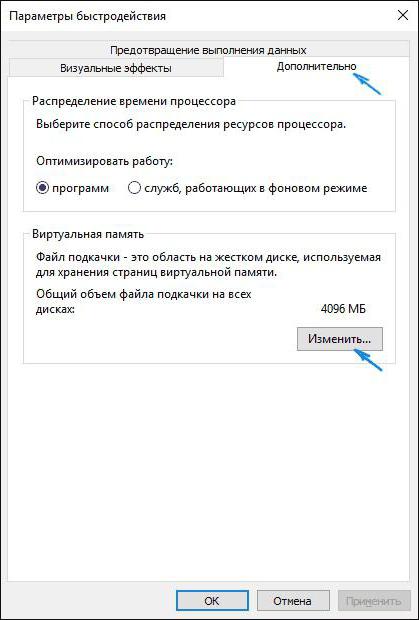
На вкладке «Дополнительно» и будет указано текущее значение размера, установленного системой по умолчанию.
Но давайте посмотрим, как включить файл подкачки Windows 10 с размером, устанавливаемым пользователем. При переходе в новое окно параметры при включенных настройках по умолчанию окажутся недоступными. Как увеличить файл подкачки в Windows 10?

Просто снимите флажок на самой верхней строке автоматического выбора, а в активированных параметрах ниже выставьте значение выше текущего (или уменьшите его) для каждого диска или раздела.
Можно ли отключить виртуальную память?
Наконец, несколько слов о том, как отключить файл подкачки Windows 10 и можно ли это сделать. Да, действительно, произвести отключение можно (об этом было сказано выше).
Просто активируйте пункт «Без файла подкачки», сохраните изменения и произведите рестарт системы. После этого легковесные программы станут загружаться и работать намного быстрее. Но, опять же, даже такие приложения в большом количестве одновременно запускать не рекомендуется. Если используется ноутбук, в качестве дополнительного решения можете установить режим высокой производительности в схемах электропитания.
Краткий итог
Вот вкратце и все, что касается рассматриваемого объекта pagefile.sys и виртуальной памяти в общем. Остается открытым чисто риторический вопрос по поводу того, оставить память включенной или отказаться от ее использования. Ответ на него зависит только от того, какие именно программы используются на компьютере или ноутбуке. Если пользователь работает только с офисными продуктами и интернетом, в отключении ничего страшного не будет (современные конфигурации на основе тех же 2-ядерных процессоров с 2 Гб «оперативки» прекрасно работают и без нее). В противном случае лучше оставить выбор за системой, а увеличивать размер до максимально возможных пределов не рекомендуется категорически.
